Privremeno onemogućite ažuriranja sustava Windows prije isključivanja sustava Windows
Miscelanea / / February 16, 2022
Čuvanje Windows ažuriran korištenje Windows Updates je dobra praksa, ali ponekad vam može ići na živce. Ako nikada niste konfigurirali ažuriranje sustava Windows nakon instalacije sustava Windows, trebali biste znati da je postavljeno na način automatskog ažuriranja. U ovom načinu Windows automatski preuzima potrebne datoteke za ažuriranje i automatski ih instalira kada isključite računalo.
Dva problema s ovim je vaš internetska propusnost će se trošiti u pozadini bez vašeg znanja i možda ćete morati pričekati dok isključite računalo što se može osjećati kao zauvijek. Dakle, danas ćemo vam pokazati kako privremeno onemogućiti ažuriranja sustava Windows kada vam zatrebaju.
Onemogućavanje ažuriranja sustava Windows
Možete otvoriti Windows ažuriranje s upravljačke ploče sustava Windows, ali ja radije koristim wuappPokreni naredbu.
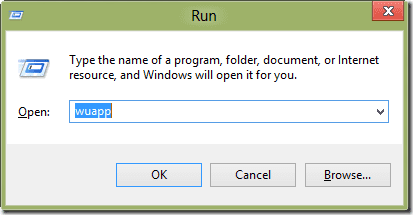
Nakon što se Windows ažuriranje otvori, nudi vam mnoge opcije na lijevoj bočnoj traci koje možete koristiti za konfiguriranje ažuriranja na računalu. Klikni na Promijeniti postavke vezu za promjenu postavki ažuriranja sustava Windows.

Prema zadanim postavkama Windows ažuriranje će biti postavljeno na automatski način rada, ali možete odabrati da ga onemogućite ili vas obavijestiti i zatražiti dopuštenje prije ažuriranja. Osobno ne bih jamčio za potpuno onemogućavanje ažuriranja jer to nije sigurna praksa.
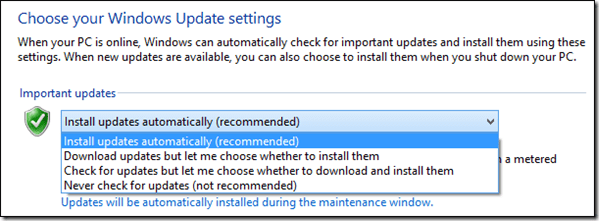
Ali ako je ažuriranje za Windows već preuzelo sve datoteke ažuriranja i čeka da isključite svoj sustav, još uvijek postoji način da se proces ažuriranja odgodi. Naišli smo na to na freewaregenius blog. Pa da vidimo kako se to može učiniti.
Preskakanje Windows Update tijekom isključivanja
Korak 1: Umjesto da isključite Windows pomoću izbornika Start, pritisnite Alt+F4 tipka da biste otvorili izbornik za isključivanje sustava Windows.
Korak 2: Općenito, padajući izbornik u ovom prozoru će vam pokazati opcije kao što su Isključivanje, Ponovno pokretanje, Spavanje, Odjava. Ali kada trebate instalirati ažuriranje za Windows, vidjet ćete dodatnu opciju koja kaže Instaliraj ažuriranja i isključivanje koja će biti odabrana prema zadanim postavkama.
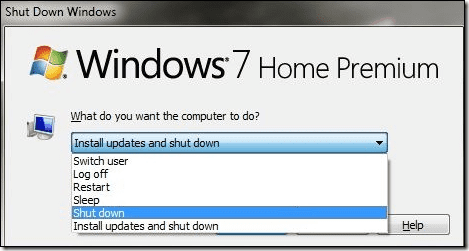
Ako ne želite instalirati ažuriranje u trenutnom ciklusu isključivanja i ponovnog pokretanja, jednostavno odaberite Ugasiti ili Opcija ponovnog pokretanja.
Morat ćete ponoviti korake za preskakanje ažuriranja pri svakom isključivanju. Kada želite primijeniti ažuriranje, odaberite opciju instaliranja ažuriranja ili jednostavno isključite pomoću izbornika Start.
Zaključak
Tako možete privremeno onemogućiti ažuriranja sustava Windows. Ali ne preporuča se to raditi dugo vremena. Uvijek biste trebali instalirati ažuriranja čim dobijete prvu priliku jer sadrže mnoge sigurnosne zakrpe i ispravke pogrešaka koje su vašem računalu potrebne za pravilno funkcioniranje.
Posljednje ažurirano 2. veljače 2022
Gornji članak može sadržavati partnerske veze koje pomažu u podršci Guiding Tech. Međutim, to ne utječe na naš urednički integritet. Sadržaj ostaje nepristran i autentičan.



